Audacity Podcast'i Nasıl Yapılır: Audacity Podcast Yayıncılar için Mükemmel mi?
Yayınlanan: 2022-04-16Sıfırdan bir podcast yapmak göz korkutucu olabilir. İyi bir konsepte, kaliteli bir mikrofona, izleyicilerinizi çekecek bir platforma, grafiklere ve çok daha fazlasına ihtiyacınız var.
Kullandığınız her şeyin mümkün olduğunca yüksek kalitede olmasını istiyorsunuz ve buna düzenleme yazılımınız da dahil. Audacity gibi basit, ücretsiz bir düzenleme aracıyla harika bir podcast yapabilir misiniz? İşte bir Audacity podcast'inin nasıl yapılacağına dair özet.
Audacity ile bir podcast yapabilir misin?
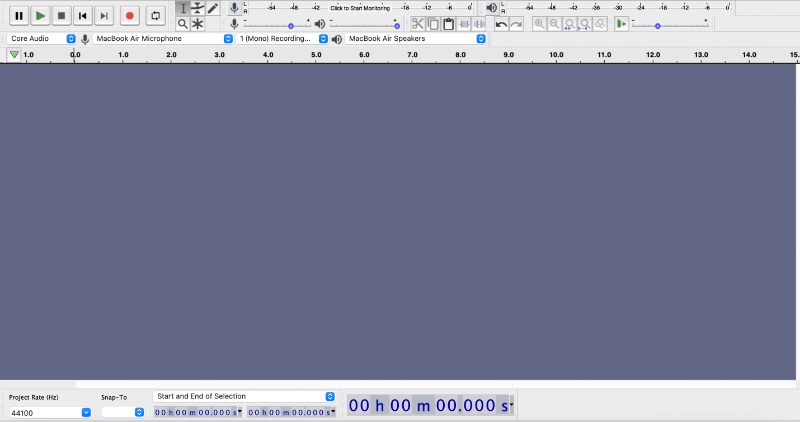
Dinleyicilerinize mümkün olan en iyi ses deneyimini yaşatmak istiyorsunuz. Audacity'nin ücretsiz ses yazılımının rekabet edebilecek kadar işlevsel olmadığını düşünebilirsiniz.
Pro Tools gibi ücretli bir DAW'da daha fazla özellik bulabilirken, Audacity podcast'inizi öne çıkarmak için fazlasıyla yeterli. Dinleyici, Audacity podcast'i ile başka herhangi bir yazılımla yapılmış podcast arasındaki farkı anlayamaz.
Audacity'nin araçları, sesinizi kolaylıkla kaydetmenize, ince ayar yapmanıza ve dışa aktarmanıza olanak tanır. Sınırsız parkur ve sağlam özellikler ile tek sınır hayal gücünüzdür. Çoğu DAW'nin aksine, müzisyenler için özel olarak tasarlanmamıştır. Aslında, podcast'ler için bazı ücretli seçeneklerden daha iyi çalıştığını görebilirsiniz.
Audacity podcast'i nasıl yapılır
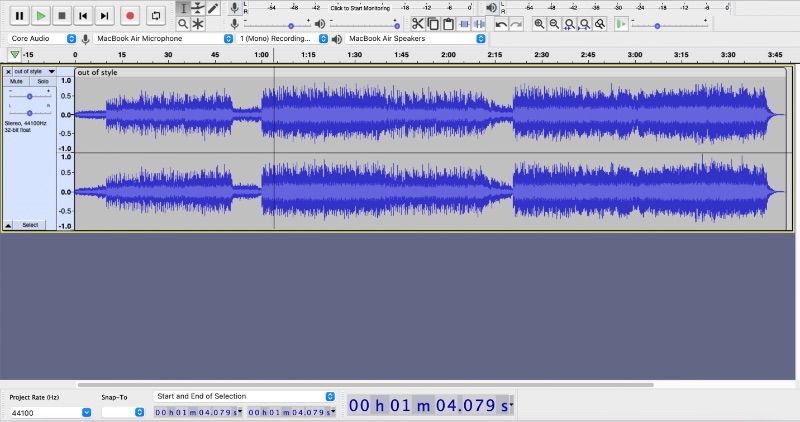
Harika bir Audacity podcast'i yapmanın önündeki tek engel bilgidir. Bu sonraki bölüm, Audacity ile podcast oluşturma ve düzenlemenin temel adımlarını açıklayacaktır.
1) Planlama
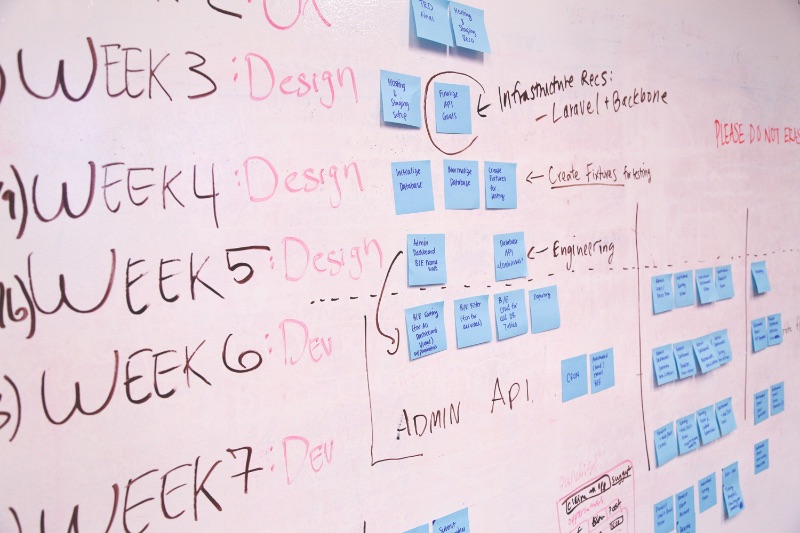
Ne kadar cezbedici olursa olsun, arkadaşlarınızı bir araya getirmek ve akışına bırakmak, podcast başarısı için bir reçete değildir. Sizin için sadece bir tutku projesi olsa bile, insanlara bunu anlatacaksınız ve ilk soruları hep aynı olacak.
"Bu ne hakkında?"
Devam etmek için yeterince geniş, ancak insanların ilgisini çekecek kadar benzersiz bir önerme bulun. Kim ev sahipliği yapıyor? Düzenli bir ev sahibi grubunuz veya bir misafir rotasyonunuz olacak mı? Bu bir sohbet programı mı? Röportaj programı mı? Bir anlatı podcast?
Bunların Audacity podcast'i yapmakla ne ilgisi var? Bu yapı taşları, Audacity'yi nasıl kullanmayı planladığınızı anlamanıza yardımcı olacaktır. Doğrudan Audacity'e kayıt yapabilirsiniz, ancak başka bir yere kayıt yapabilir ve kliplerinizi içeri aktarabilirsiniz.
Podcast'inizde tema müziği var mı? Ses klipleri içeriyor mu? Ne kadar uzun? Misafirlerinizle aynı odada mısınız? Tüm bu sorular ve daha fazlası, Audacity'nin hangi özelliklerini kullanmanız gerektiğini belirleyecektir.
2) Kurulum
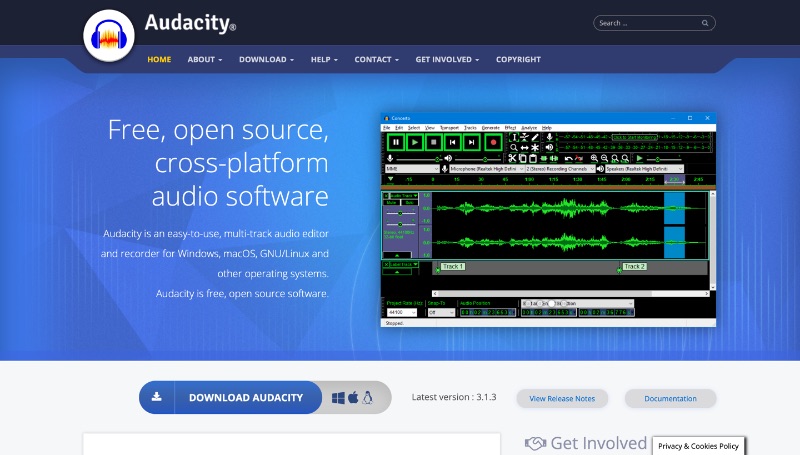
Henüz Audacity'niz yoksa, web sitelerinden Windows, Mac veya Linux için indirebilirsiniz.

Uygulamaya girdikten sonra, bu araç çubuğunu en üstte göreceksiniz. Görünümler > Araç Çubuğu'nu seçerek çubuğa araçlar ekleyebilir veya çubuğa araçları kaldırabilir veya sol taraflarındaki kesikli çizgilere tıklayarak bunları yeniden sıralayabilirsiniz.

Bu dört açılır menü, kayda hazırlanmak için önemlidir. Birincisi, Audio Host , genellikle Mac için Core Audio ve Windows için MME olarak ayarlanmalıdır.
Mikrofon menüsünün tercih ettiğiniz mikrofona ayarlandığından emin olun. Devam eden bir podcast için kaliteli bir mikrofon yatırıma değer.
Daha sonra Kayıt Kanallarınızın mono (bir) veya stereo (iki) olmasını seçebilirsiniz. Bazı mikrofonlar stereo kayıt yapmanıza izin vermeyebilir. Genel olarak mono, bir podcast için gayet iyi, ancak stereo bir ses zenginliği sağlar.
Kayıt sırasında izleme için bir Oynatma Cihazı seçmek önemlidir. Geri bildirim döngüsü oluşturmamak için kulaklıkla dinlemelisiniz.
3) Kayıt

Mikrofonunuzu kontrol etmek için bu menüde “İzlemeye Başlamak için Tıklayın” seçeneğine basın. Gerçek anlaşmayı kaydetmeye başlamadan önce bir miktar test sesi kaydetmek ve sorunları tekrar dinlemek her zaman iyi bir fikirdir.

İzlerken, sol kaydırıcı ile mikrofon ses düzeyinizi ayarlayabilirsiniz. Mikrofonunuz -12dB civarında zirve yapacak şekilde ayarlamaya çalışın. Bu, kırpılmış ses ile sonuçlanmamanızı sağlayacaktır.
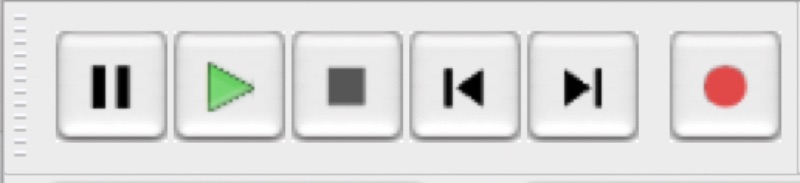
Bazı DAW'ların aksine, podcast'inizi Audacity'de kaydetmeye başlamadan önce bir kayıt kanalı oluşturmanız gerekmez. Sadece kırmızı "kayıt" düğmesine basın ve işiniz bittiğinde tekrar basın.
Audacity aynı anda yalnızca bir ses cihazına kayıt yapabilir, ancak Scarlett 2i2 gibi bir ses arabirimi kullanarak birkaç mikrofon kaydedebilirsiniz.

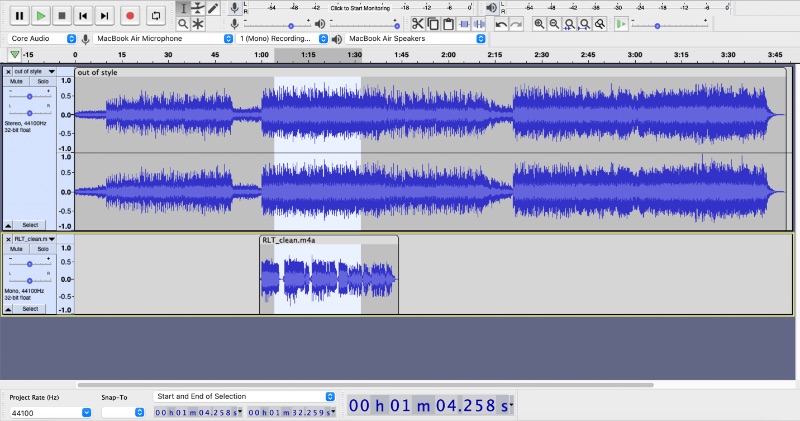
4) Düzenleme
Audacity'de düzenleme yapmayı planlıyor ancak başka bir yerde kayıt yapmayı planlıyorsanız, bunların içe aktarma özelliklerini bilmek isteyeceksiniz. Audacity, WAV, AIFF, AU, FLAC, MP3, M4A, WMA ve OGG dahil olmak üzere diğer birçok DAW'dan daha fazla dosya türünü destekler. Bu, podcast'lerine tema müziği, giriş/çıkış ve diğer klipleri dahil eden içerik oluşturucular için de harika.
Ses dosyalarını, her klibin üzerindeki yakalama çubuğuyla hareket ettirebilirsiniz. Audacity'nin eski sürümlerinde, klipleri taşımak için gereken ayrı bir araç olan Zaman Kaydırma aracı (F5) bulunur.
Kaydınızın bir bölümünü izole etmek istiyorsanız, sesinizi bölmek için Ctrl/⌘ + I ve bunları birleştirmek için Ctrl/⌘ + J tuşlarını kullanın.
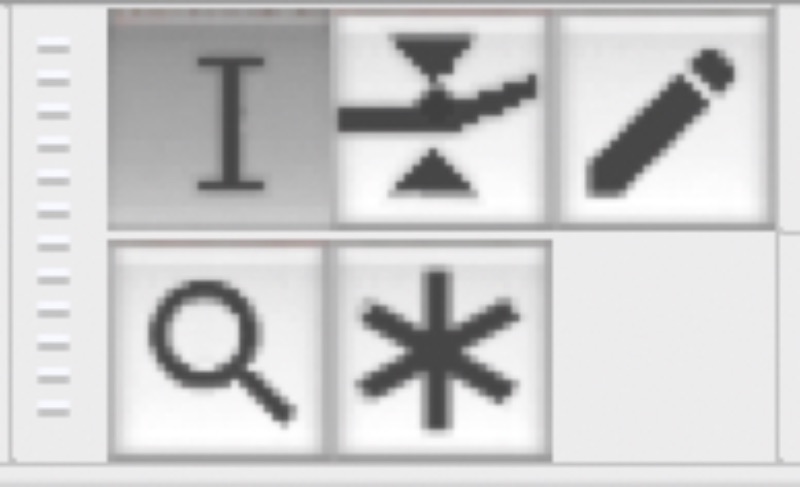
Bu beş araç, Audacity podcast'inizi düzenlemek için kullandığınız araçlardır. Menüye tıklayarak veya klavyenizdeki F1–6 tuşlarını kullanarak bunlara erişilebilir.
Seçim aracı (F1) genellikle düzenleme için en kullanışlı olanıdır. Kopyalamak, kesmek, silmek ve efekt uygulamak için ses bölümlerini vurgulamanıza olanak tanır.
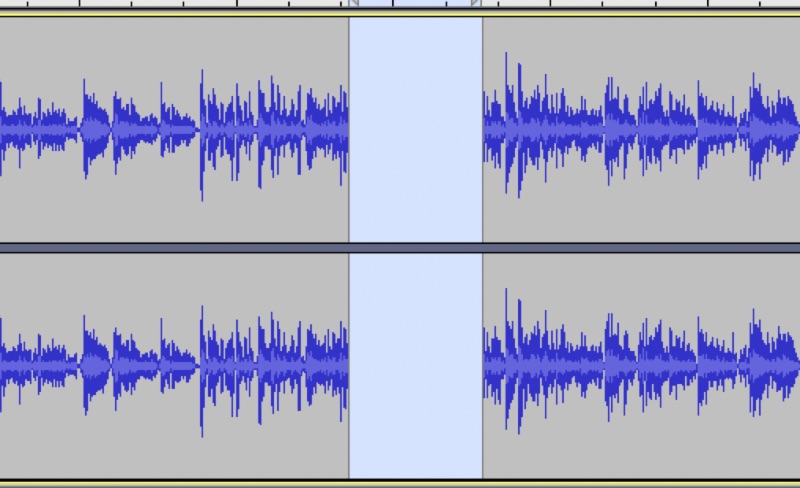
Sesinizden bir seçimi sildiğinizde, Audacity varsayılan olarak boşluğu kaldırır ve iki ayrı ses parçasını tekrar bir araya getirir. Bu alanı boş bırakmak için Bölünmüş Kes veya Bölünmüş Sil (Mac'te ⌥⌘X veya ⌥⌘K, Windows'ta Ctrl+Alt+X veya Ctrl+Alt+K) yapmanız gerekir.
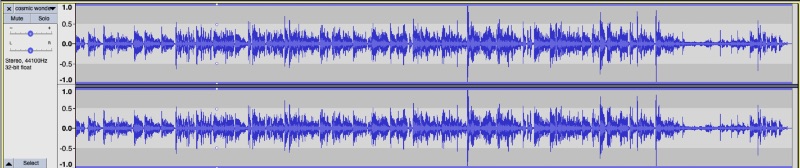
Bunun yanında Zarf aracı (F2) bulunur. Klipler için ses seviyelerini yükseltmek veya azaltmak için kullanılır, böylece parçaları açıp kapatmanıza izin verir. Sesinizin belirli bir bölümü çok yüksek veya düşükse, sesi eşitlemek için bu aracı da kullanabilirsiniz.
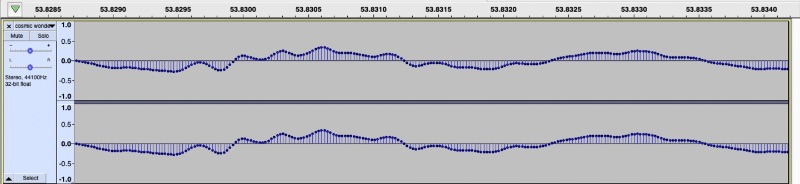
Çizim aracı (F3) sesi mikroskobik düzeyde ayarlar. Tamamen yakınlaştırdığınızda, örnekleri ayrı ayrı ayarlayabilirsiniz. En çok, kaydınızda tıklamalar, patlamalar ve diğer istenmeyen gürültüler olduğunda kullanışlıdır. Noktalar merkez çizgiye ne kadar yakınsa, o kadar sessiz olurlar.
Yakınlaştırmak için sesi vurgulamanıza olanak tanıyan Yakınlaştırma aracı (F4) ile birlikte kullanılması en yararlı olabilir. Bu araç, belirli sesleri ayırmayı kolaylaştırır. Ayrıca izleme dörtgeni ile sıkıştırarak veya Ctrl/⌘ tuşlarına basarak ve kaydırarak da yakınlaştırabilirsiniz.
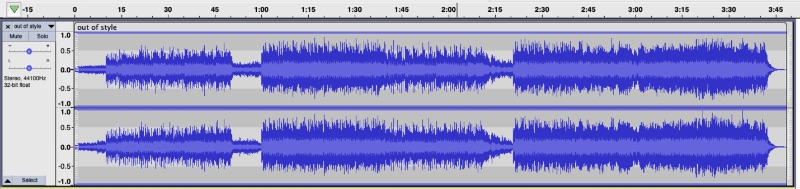
Son olarak, Çoklu Araç (F6) var. Bu, beş aracı aynı anda kullanmanıza olanak tanır. Zarf çizgisi boyunca olmadığınız sürece bir Seçim aracı görevi görür. Tamamen yakınlaştırma, Çizim aracını etkinleştirir. Yakınlaştırmak için sağ tıklayın veya kontrol tuşunu kullanın.
Çoklu Alete alışmak biraz daha fazla beceri gerektirir. Öğrendikçe ayrı araçları kullanmakta sorun olmayacak.
Etkileri
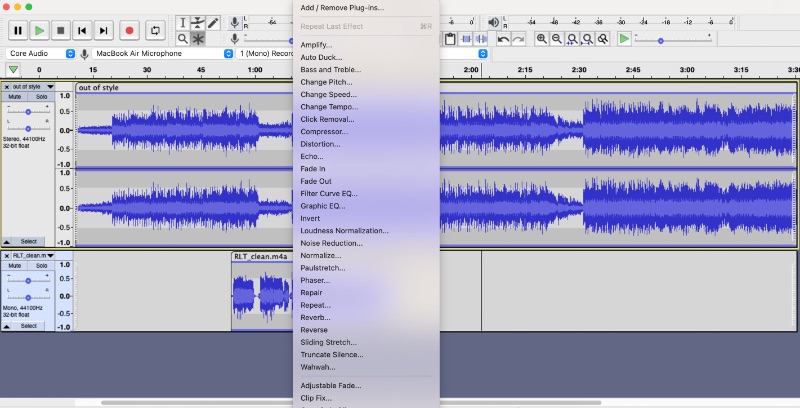
Ayrıca Audacity'nin geniş ses efektleri kitaplığını kullanmayı da faydalı bulabilirsiniz. Biraz daha beceri gerektirirler, ancak bu ses efektleri Audacity podcast'inizi en üst düzeye çıkarmanıza izin verir. Hasarlı bölümleri onarabilir, karışımınızı iyileştirebilir ve ek eklentileri içe aktarabilirsiniz.
Ses kalitenizle ilgili endişeleriniz varsa, Gürültü Azaltma gibi özellikler arka plan seslerini ortadan kaldırmaya yardımcı olabilir. Bu araçlar piyasadaki en sağlam araçlar değildir, ancak amatör bir podcast yayıncısı için programınızı dinleyiciler için çok daha çekici hale getirebilirler.
5) İhracat
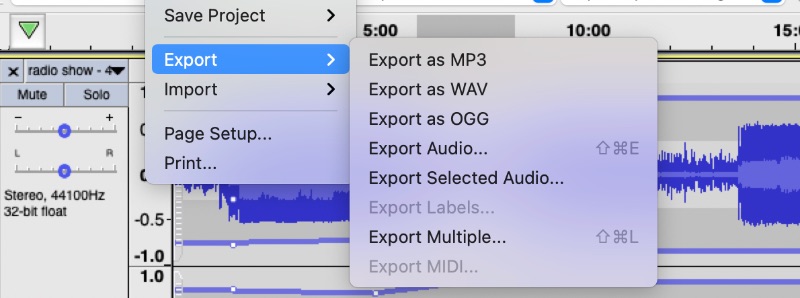
Projenizle işiniz bittiğinde, yapmanız gereken tek şey Dosya > Dışa Aktar veya Shift + Ctrl/⌘ + E tuşlarına basmaktır. Audacity, içe aktarabileceği tüm dosya türlerini dışa aktarabilir. Bununla birlikte, çoğu podcast yayıncısı bir MP3 veya M4A kullanmanızı gerektirir, bu nedenle işiniz bittiyse, bunlar en iyi seçeneklerinizdir.
Ayrıca, daha sonra geri dönmek için çalışmanızı bir Audacity projesi (AUP) olarak kaydedebilirsiniz. Saklamak istediğiniz belirli ayarlarınız varsa, bir AUP'yi tutabilir veya dosyalarınızı ayrı olarak dışa aktarabilirsiniz. AUP'ler büyük dosyalar olabilir, bu nedenle ihtiyacınız olan sesi saklayın.
Sonuç: Bir Audacity podcast'i yapmalı mısınız?
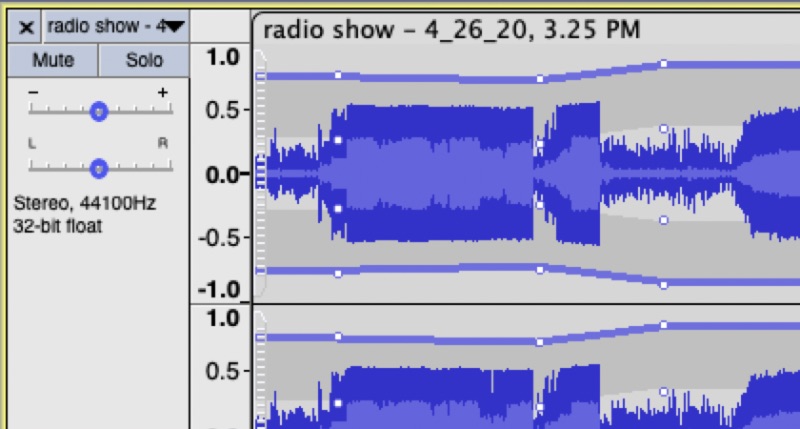
Audacity, podcast'inizi kaydetmek ve düzenlemek için mükemmel bir seçimdir. Müzisyenler için üst düzey bir DAW'a yatırım yapmaya değer, ancak Audacity'nin ücretsiz yazılımı podcast yayıncılarına ihtiyaç duydukları tüm araçları sunuyor. Profesyoneller bile kullanır ve yazılımı nasıl kullanacağınızı biliyorsanız, siz de bir profesyonel gibi konuşabilirsiniz.
